

Модуль [Измеренное расстояние] программного обеспечения PRISMAcolor Manager помогает выполнять измерения цвета.
Процедура измерения состоит из следующих шагов:
Выберите тестовую таблицу.
Тестовая таблица определяет рабочий процесс измерения.
В поле [Метод выбора теста]:
Выберите [Вручную] и следуйте шагам рабочего процесса «Загрузка и печать».
Выберите [Краткий идентификационный код] и следуйте шагам рабочего процесса «Внешняя шкала управления цветопередачей».
Подготовьте измерительное устройство.
Измерьте пятна цветов.
Передайте результаты измерений в PRISMAcolor Manager.
Измерения выполняются с помощью PRISMAcolor Manager cloud connector. PRISMAcolor Manager cloud connector обеспечивает подключение измерительного устройства к PRISMAcolor Manager. PRISMAcolor Manager cloud connector необходимо установить на рабочей станции и запустить в качестве фонового процесса.
Если ПО PRISMAcolor Manager cloud connector не установлено, то как только вы приступите к измерениям впервые, отобразится новое окно. Вам потребуется загрузить PRISMAcolor Manager cloud connector для вашей операционной системы.
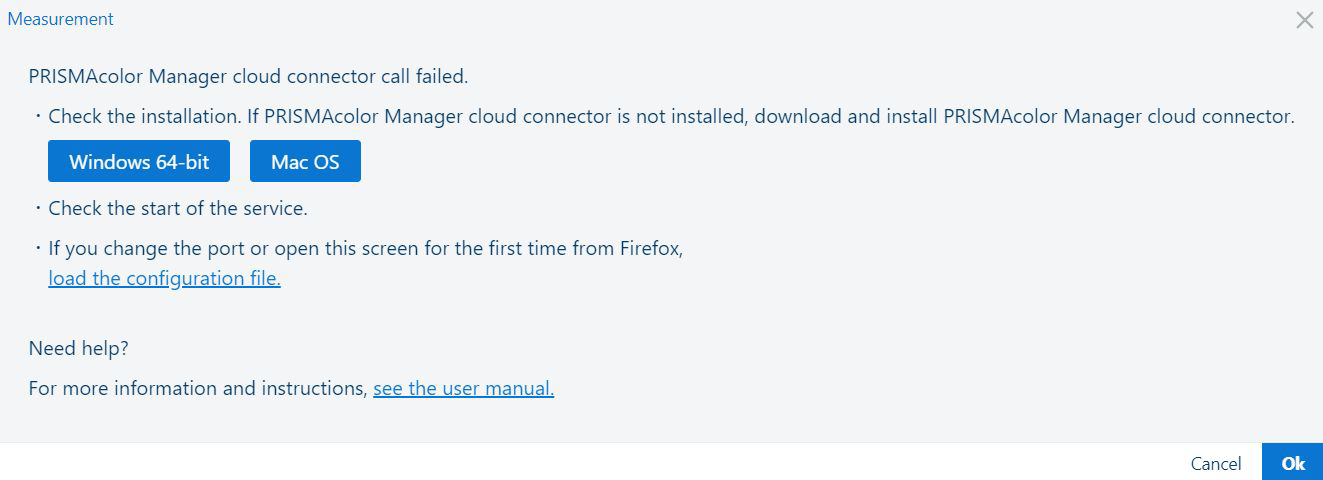 Загрузите PRISMAcolor Manager cloud connector
Загрузите PRISMAcolor Manager cloud connector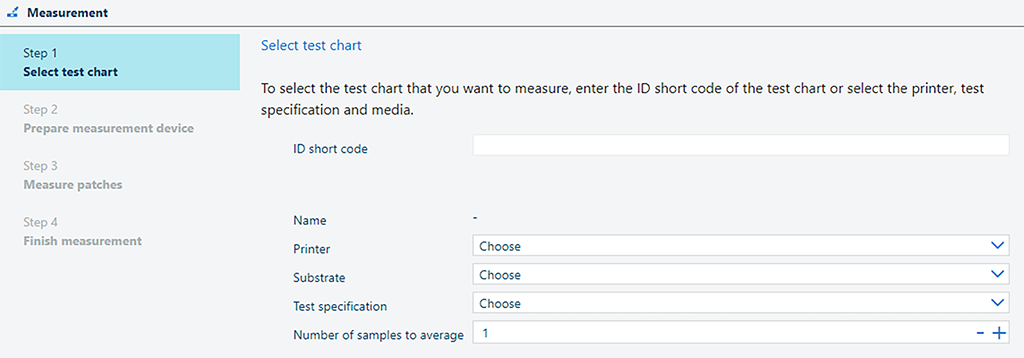 Шаг 1. Выберите тестовую таблицу
Шаг 1. Выберите тестовую таблицуСпособ выбора таблицы зависит от того, инициировали вы печать тестовой таблицы в PRISMAcolor Manager (рабочий процесс Загрузка и печать) или вне PRISMAcolor Manager (рабочий процесс Внешняя шкала управления цветопередачей).
Загрузка и печать:
Если вы используете рабочий процесс Загрузка и печать, введите короткий идентификационный код тестовой таблицы. Найти короткий идентификационный код можно в тестовой таблице.
Нажмите клавишу [Enter]. Остальные поля (принтер, субстрат, спецификация теста) будут заполнены автоматически.
Если вы введете короткий идентификационный код, вы не сможете использовать остальные поля, потому что в этом случае неявно выбирается рабочий процесс «Загрузка и печать».
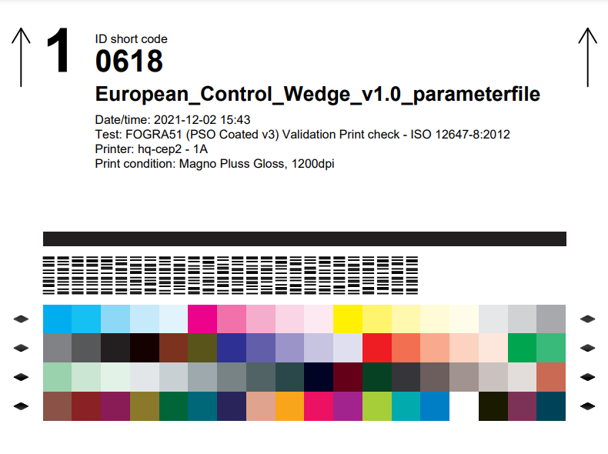 Тестовая таблица с коротким идентификационным кодом
Тестовая таблица с коротким идентификационным кодомВнешняя шкала управления цветопередачей:
Рабочий процесс «Внешняя шкала управления цветопередачей» можно использовать, если одна из поддерживаемых шкал управления цветопередачей уже доступна на принтере. Например, шкала управления цветопередачей может быть частью стандартного тестового задания или печататься на краю листа обычного задания печати.
Если вы используете рабочий процесс «Внешняя шкала управления цветопередачей», вручную выберите принтер, субстрат, спецификацию теста и количество пробных отпечатков для вывода среднего значения.
Чем выше количество пробных отпечатков для вывода среднего значения, тем более точными являются результаты проверки. Настоятельно рекомендуется увеличить количество пробных отпечатков для проверки G7®.
Рабочий процесс «Внешняя шкала управления цветопередачей» доступен для шкал управления цветопередачей i1Pro и i1iSis:
Fogra Media Wedge CMYK V3.0a
Idealliance ISO 12647-7 Control Wedge 2013
Japan Color control strip Ver 1.0
G7 Verifier
После выбора тестовой таблицы нажмите кнопку [Начать измерение].
Перед измерением тестовой таблицы необходимо калибровать измерительное устройство. Для калибровки устройства выполните следующее:
Выберите измерительное устройство. Если подключено несколько измерительных устройств, выберите, какое из них вы хотите использовать.
Поддерживаются следующие измерительные устройства:
X-Rite i1Pro 2;
X-Rite i1Pro 3;
X-Rite i1iSis 1 XL и i1iSis 1 standard;
X-Rite i1iSis 2 XL и i1iSis 2 standard.
PRISMAcolor Manager показывает только измерительные устройства, соответствующие распечатанной тестовой таблице.
Для калибровки измерительного устройства следуйте инструкциям на экране.
Инструкции различаются в зависимости от подключенного измерительного устройства.
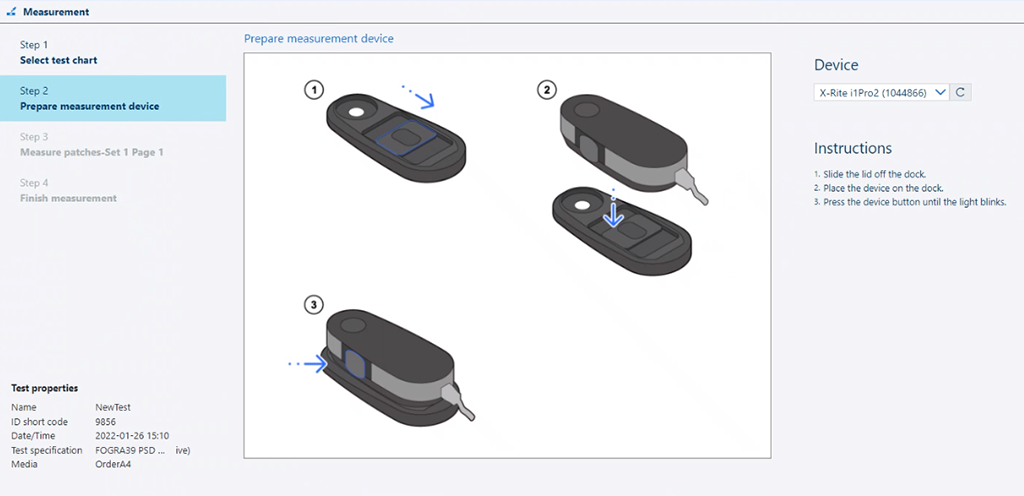 Шаг 2. Подготовка измерительного устройства
Шаг 2. Подготовка измерительного устройстваПосле успешной калибровки измерительного устройства можно перейти к следующему шагу.
Если в качестве измерительного устройства используется i1Pro, вы также увидите инструкции по подготовке подложки к измерению.
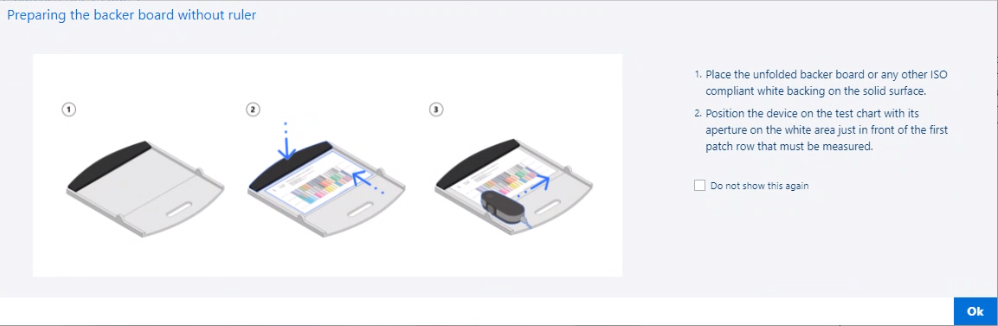 Подготовка подложки
Подготовка подложкиПроцедура измерения пятен цвета варьируется в зависимости от подключенного измерительного устройства и спецификации теста. Следуйте инструкциям на экране, чтобы правильно выполнить измерение.
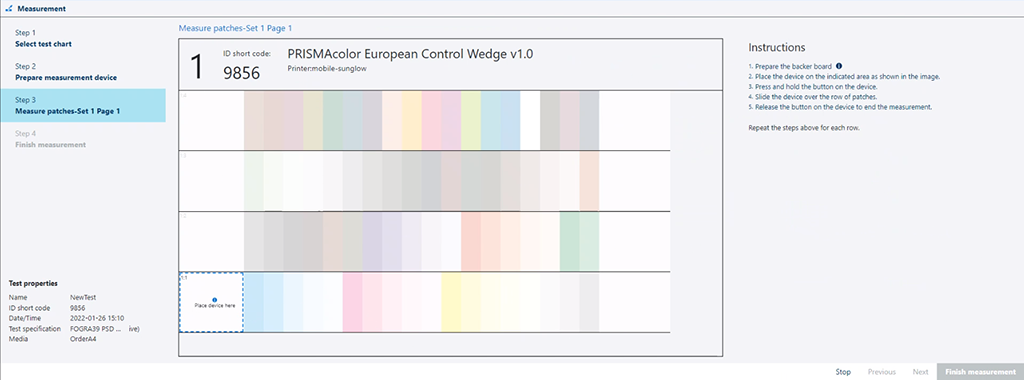 Шаг 3. Измерение пятен
Шаг 3. Измерение пятенPRISMAcolor Manager обеспечивает визуальную обратную связь о ходе измерения. Вам предоставляются следующие виды обратной связи:
Измеряемая строка выделена.
Если строка измерена успешно, слева от этой строки появляется зеленый флажок. Также в нижнем правом углу отображается сообщение об успешном измерении.
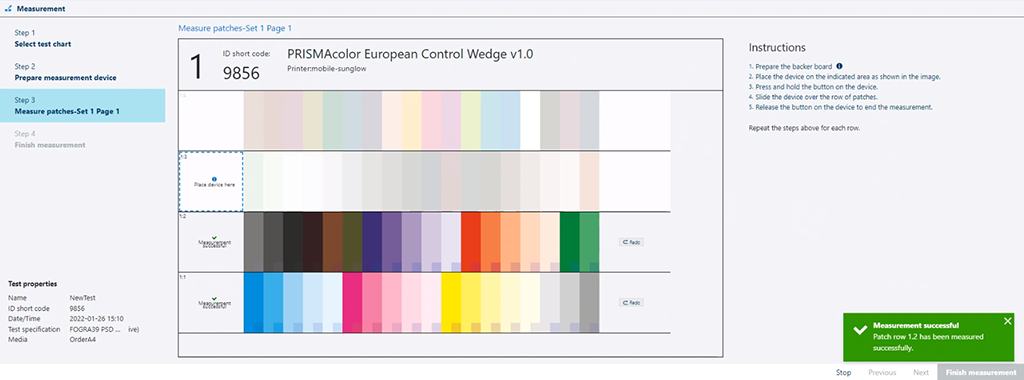 Строка успешно измерена
Строка успешно измеренаНебольшой квадрат в правом нижнем углу каждого пятна представляет измеренный цвет. Не следует ожидать точного совпадения цвета квадрата и пятна; цветовой тон должен быть похожим, а яркость может существенно различаться.
Если измерение строки не удается, отобразится запрос на ее повторное измерение.
 Сбой измерения строки
Сбой измерения строкиЕсли измеряются неверные пятна, отображается предупреждение.
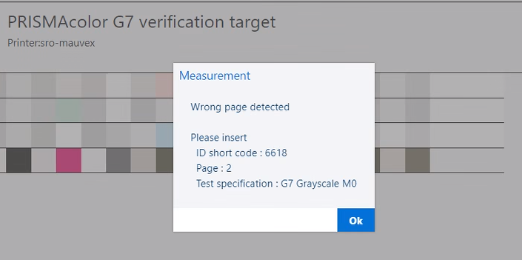 Измерены неправильные пятна
Измерены неправильные пятнаВы также получаете предупреждение, если ожидаемые и измеренные значения цвета сильно различаются. Если вы видите это предупреждение, высока вероятность, что некоторые строки были измерены неверно.
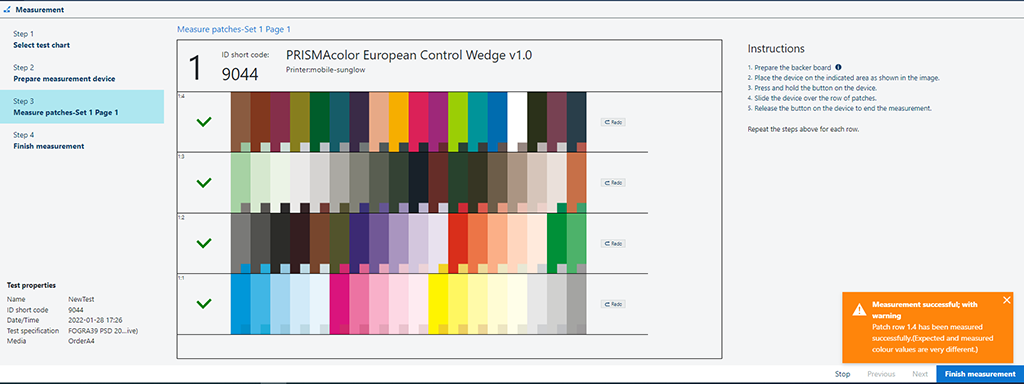 Пятна измерены успешно, с предупреждением
Пятна измерены успешно, с предупреждениемСтроку можно измерить повторно. Для этого нажмите кнопку [Повторить] справа от строки и измерьте ее снова.
 Повторно измерить строку
Повторно измерить строкуПо завершении измерения необходимо передать результаты в PRISMAcolor Manager через Cloud Proxy. Для этого нажмите кнопку [Формирование отчета].
Можно оставить комментарий о текущем измерении.
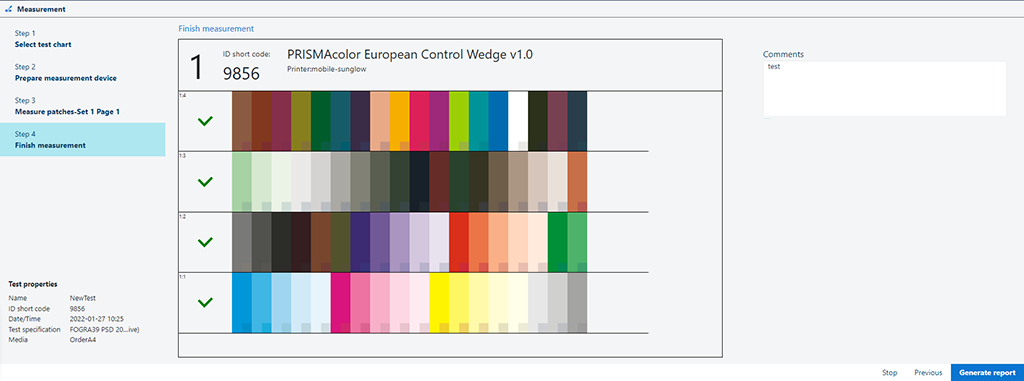 Шаг 4. Закончить измерение
Шаг 4. Закончить измерение